Installa IntelliJ IDEA Community Edition Java IDE su Ubuntu 17.10
JetBrains IntelliJ IDEA è un ottimo IDE (Integrated Development Environment) per sviluppatori Java. È disponibile come versione gratuita nota come IntelliJ IDEA Community Edition e versione a pagamento nota come IntelliJ IDEA Professional Edition. In questo articolo, ti mostrerò come installare IntelliJ IDEA Community Edition su Ubuntu 17.10 Aardvark abile. Iniziamo.
Download di IntelliJ IDEA Community Edition:
Per prima cosa vai sul sito ufficiale di JetBrains all'indirizzo https://www.jetbrain.com/ e dovresti vedere la pagina seguente.
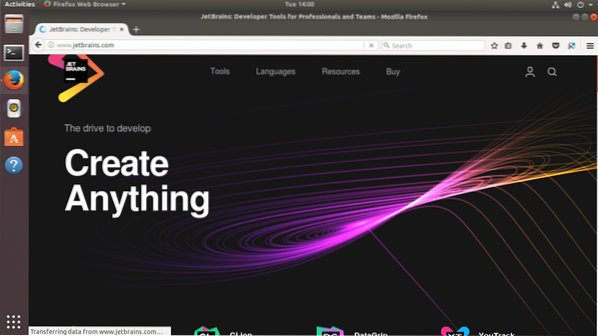
Ora passa il mouse su "Strumenti" dal menu come mostrato nello screenshot qui sotto. Tutti i prodotti JetBrains dovrebbero apparire.
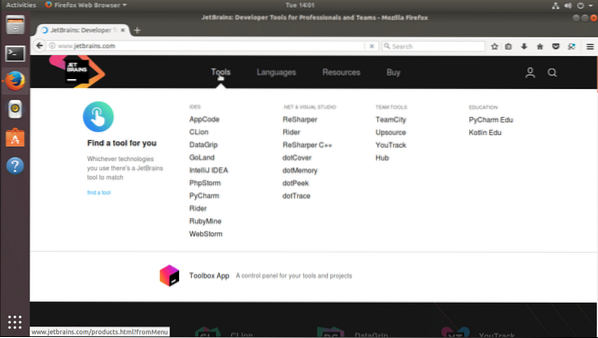
Ora dalla sezione IDES, fai clic su "IntelliJ IDEA" come mostrato nello screenshot qui sotto.
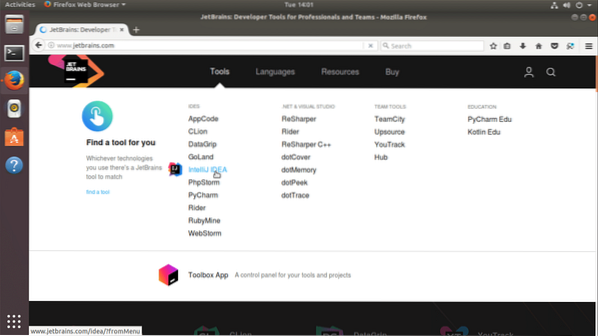
Dovresti vedere la pagina seguente. Questa è la pagina del prodotto di IntelliJ IDEA.
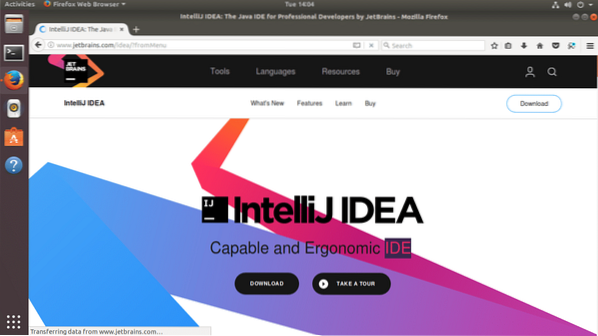
Ora fai clic sul pulsante nero "Download" come mostrato nello screenshot qui sotto.
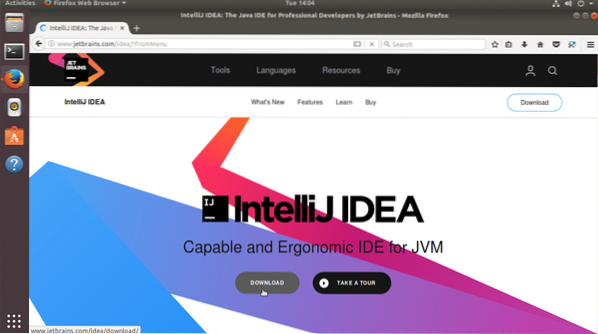
Dovresti vedere la pagina seguente.
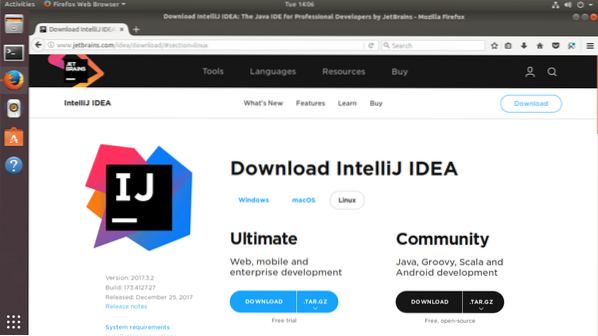
Fare clic su "Download" dalla sezione Community come indicato nello screenshot qui sotto.
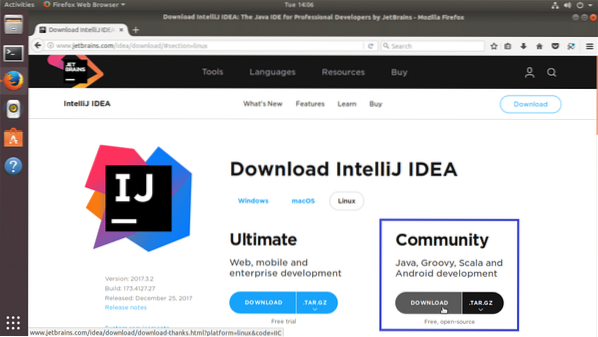
Il download dovrebbe iniziare.
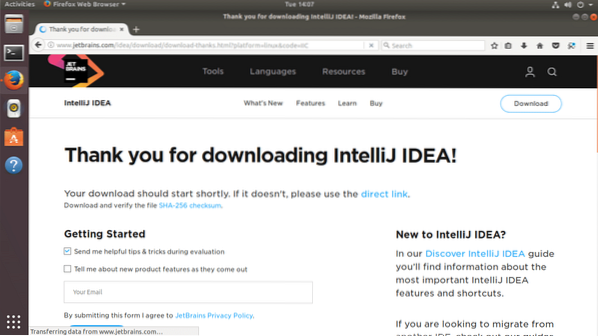
Se non si avvia entro pochi secondi, fai clic sul "link diretto" come contrassegnato in arancione nello screenshot qui sotto.
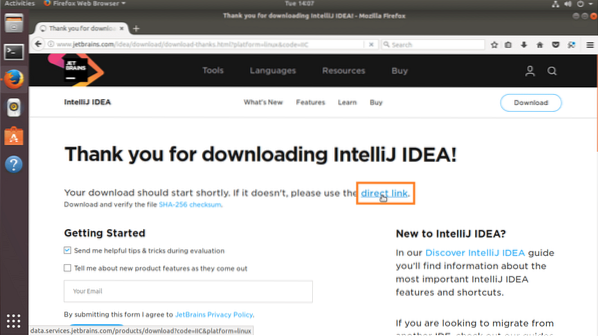
Il tuo browser dovrebbe chiederti di salvare il file. Fare clic su "Salva file" e fare clic su "OK".

Il download dovrebbe iniziare.
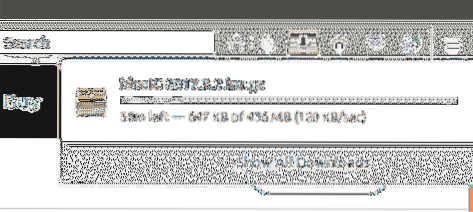
Installazione di IntelliJ IDEA Community Edition:
Una volta completato il download, vai alla directory in cui hai scaricato IntelliJ IDEA. Nel mio caso è la directory "Download" nella home directory del mio utente.
Esegui il seguente comando per accedere alla directory in cui hai scaricato IntelliJ IDEA.
$ cd ~/DownloadPotete vederlo; il file scaricato è 'ideaIC-2017.3.2.catrame.gz'. È un archivio tar compresso.
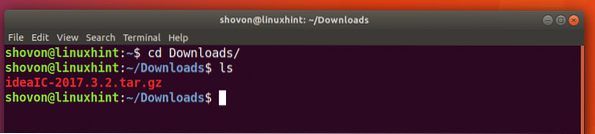
Ora devi estrarre l'archivio tar compresso in una posizione a tua scelta. Lo estrarrò nella directory '/opt'.
Esegui il seguente comando per estrarre l'archivio tar nella posizione desiderata:
$ sudo tar xvzf idealIC-2017.3.2.catrame.gz -C PATH_WHERE_YOU_WISH_TO_INSTALL
Il file tar dovrebbe essere estratto.
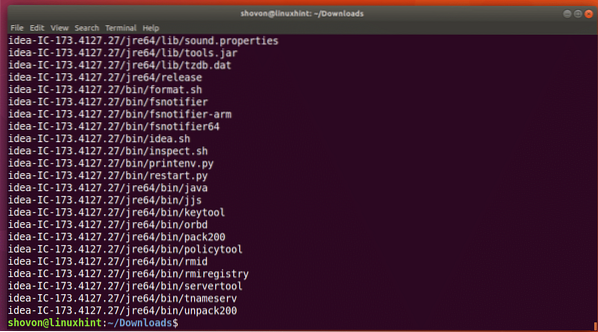
Prima di avviare IntelliJ IDEA, assicurati di avere Java Development Kit o JDK installato. Altrimenti non sarai in grado di eseguire o compilare codici Java. Se non lo hai installato, puoi installare OpenJDK 8 con il seguente comando:
$ sudo apt-get install openjdk-8-jdk
Premi 'y' e premi
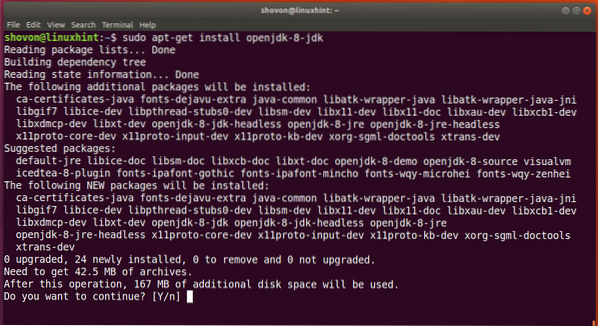
OpenJDK 8 dovrebbe essere installato.
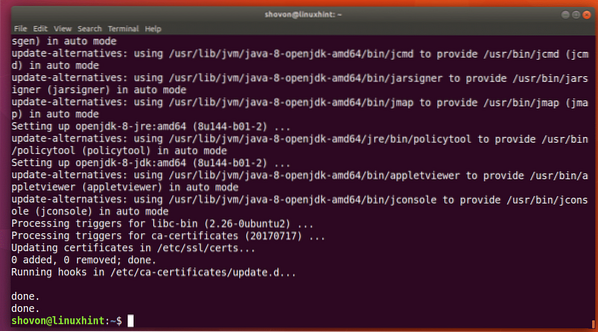
Ora esegui il seguente comando per verificare se JDK funziona correttamente.
$ javac -versioneSe non vedi errori, allora tutto funziona correttamente. Dovresti vedere qualcosa del genere
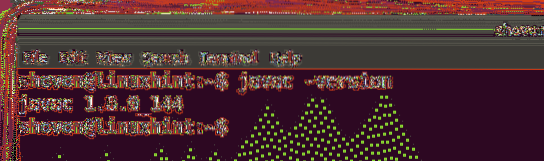
Se esegui il seguente comando dovresti vedere una directory 'idea-IC-*'. Qui è dove ho installato IntelliJ IDEA.
$ ls /optAnnota il nome della cartella, poiché ne avrai bisogno per il resto di questo articolo.
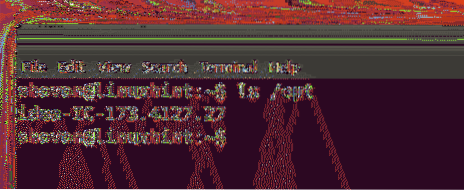
Ora cambia il proprietario di tutti i file nella directory in cui hai installato IntelliJ IDEA con il seguente comando:
$ sudo chown -Rfv YOUR_USER:YOUR_GROUP /opt/idea-IC-173.4127.27Per me l'UTENTE e il GRUPPO sono "shovon"

Il proprietario di tutti i file e le directory dovrebbe essere cambiato.
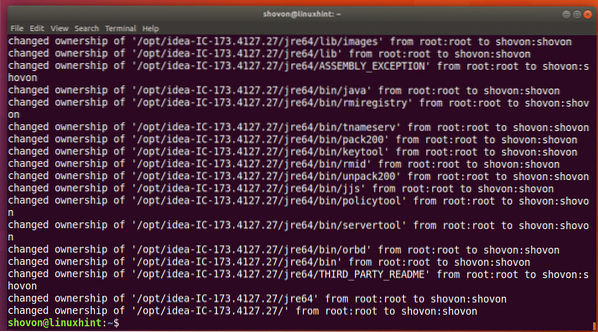
Ora esegui IntelliJ IDEA con il seguente comando:
$ /opt/idea-IC-173.4127.27/bin/idea.sh
Dovresti vedere la seguente finestra. Basta fare clic su "OK".
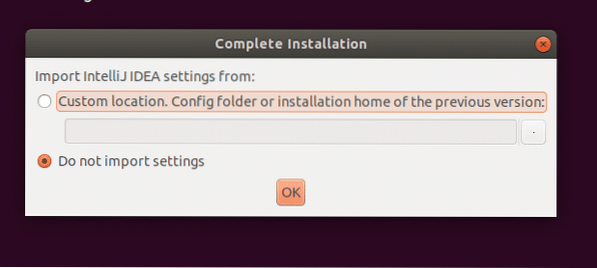
Accetta il contratto di licenza facendo clic su "Accetta".
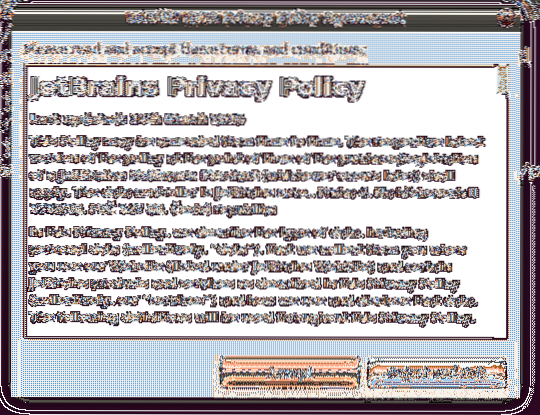
Ora scegli un tema dell'interfaccia utente. Al termine, fai clic su "Avanti: voce desktop"
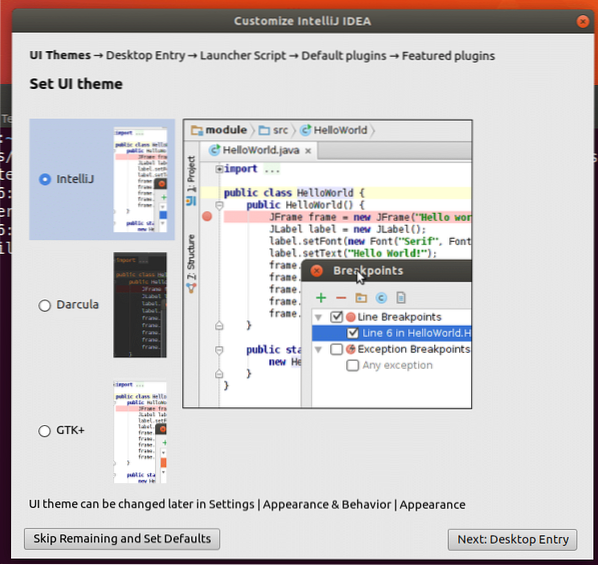
Ora crea un collegamento sul desktop, fai clic su "Avanti: Script di avvio".
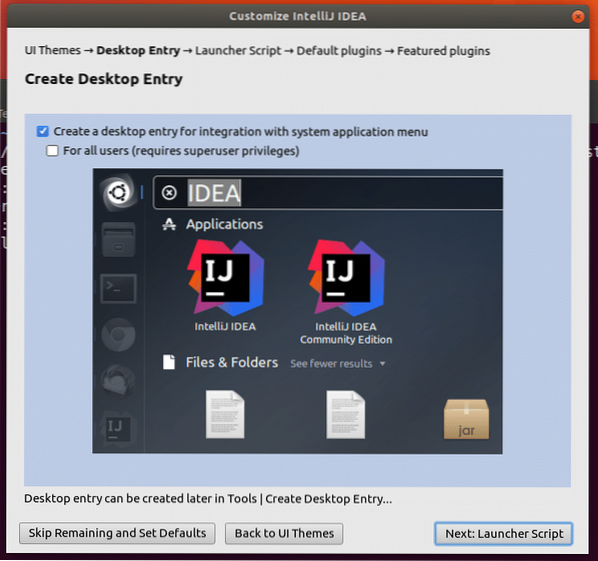
Ora fai clic su "Avanti: plug-in predefiniti".
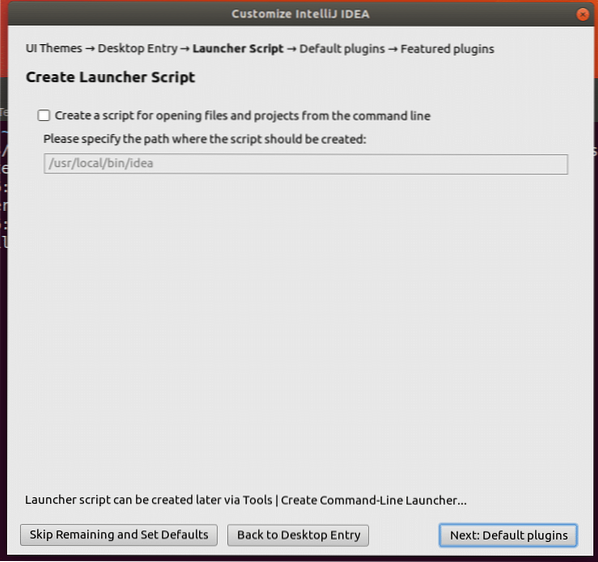
Fare clic su "Avanti: plug-in in primo piano".
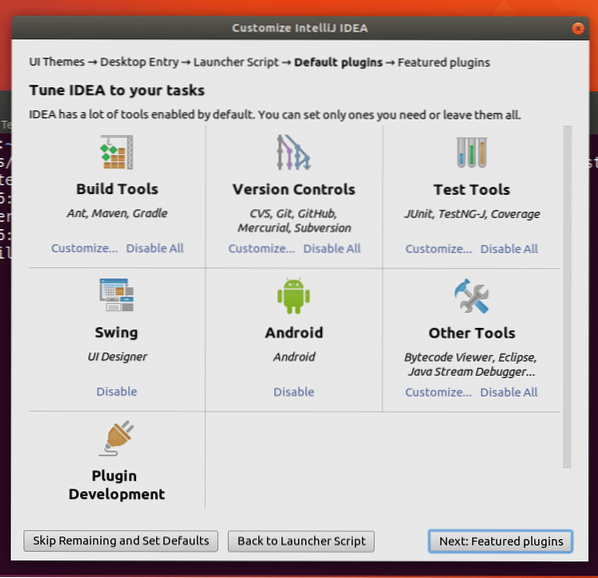
Fare clic su "Inizia a utilizzare IntelliJ IDEA".
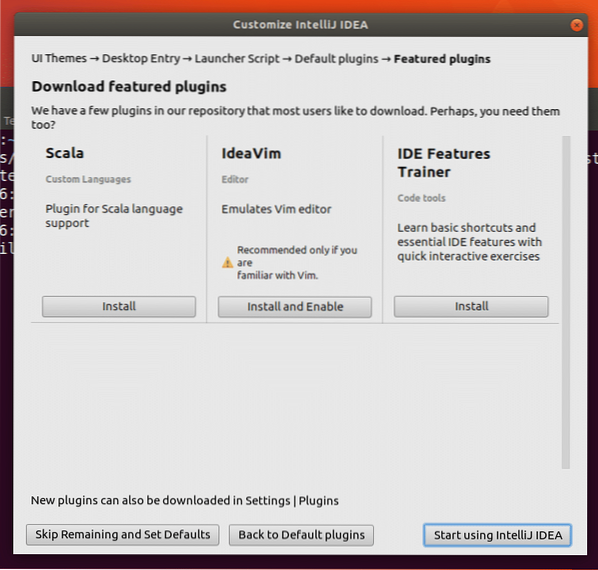
Dovresti vedere la schermata di caricamento di IntelliJ IDEA.
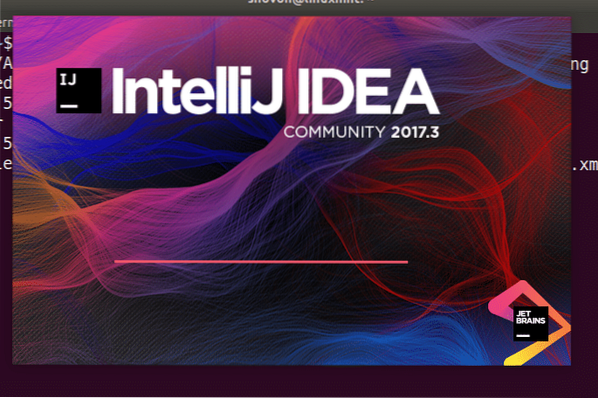
IntelliJ IDEA dovrebbe iniziare. Ora puoi fare clic su "Crea nuovo progetto" per creare un nuovo progetto.
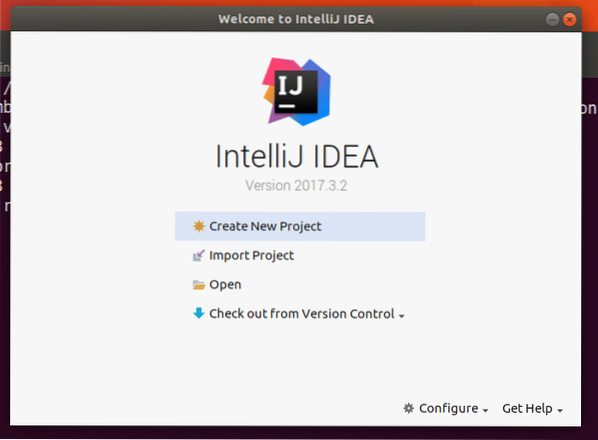
Dopo aver fatto clic su "Crea un nuovo progetto", dovresti vedere la seguente finestra. Scegli il tipo di progetto che vuoi creare e clicca su “Avanti”. Creerò un semplice progetto Java.
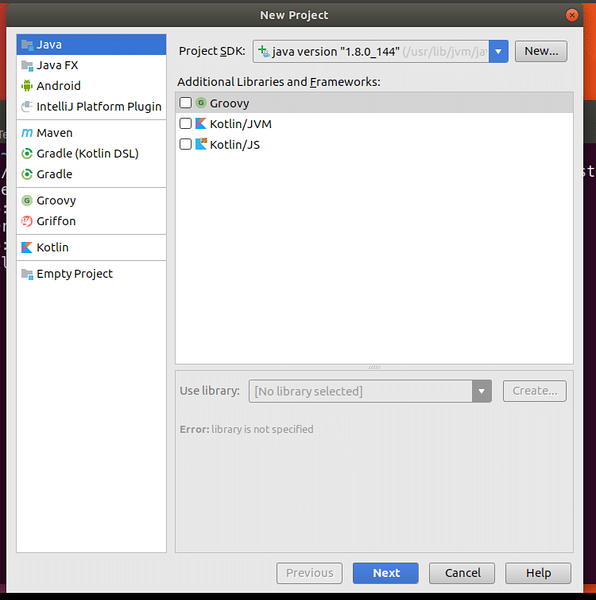
Puoi creare un progetto dai modelli. Fare clic su "Avanti" per continuare.
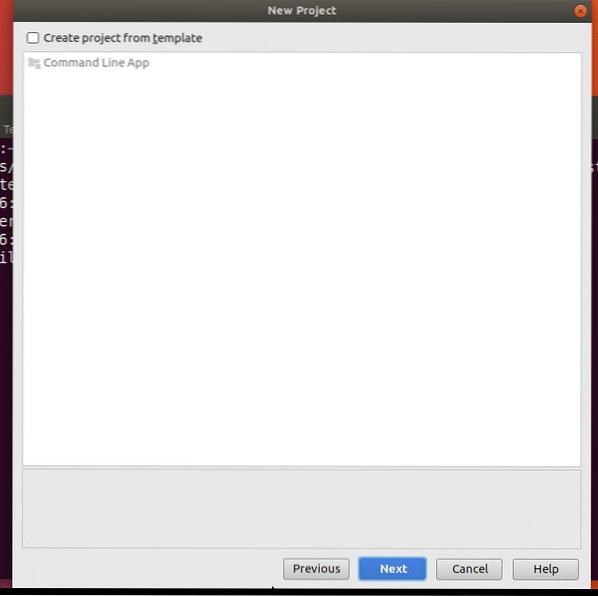
Ora inserisci un nome e una posizione del progetto. Quindi fare clic su "Fine".
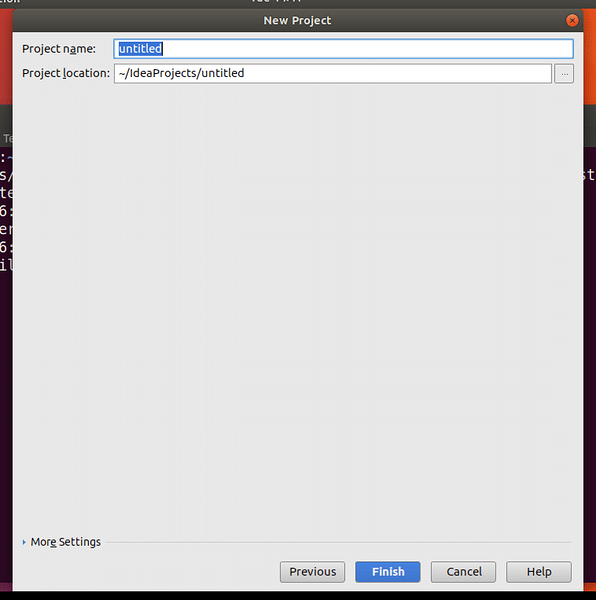
Questa è la finestra principale di IntelliJ IDEA IDE. Chiudi la finestra del suggerimento del giorno facendo clic su "Chiudi".
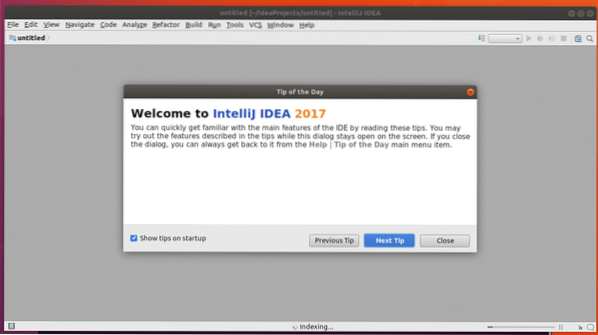
Ora scriverò un semplice programma Java Hello World e lo eseguirò solo per vedere che tutto funzioni.
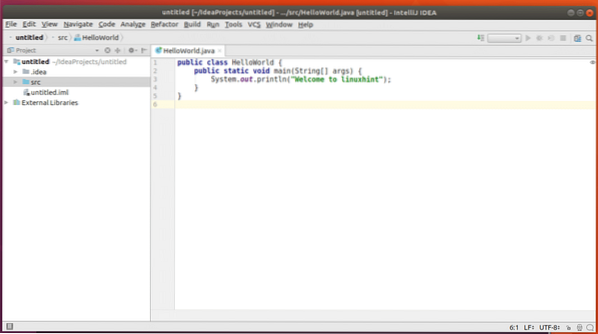
Puoi vedere che "Welcome to linuxhint" è stampato sulla console quando ho eseguito questo codice. Quindi tutto funziona perfettamente.
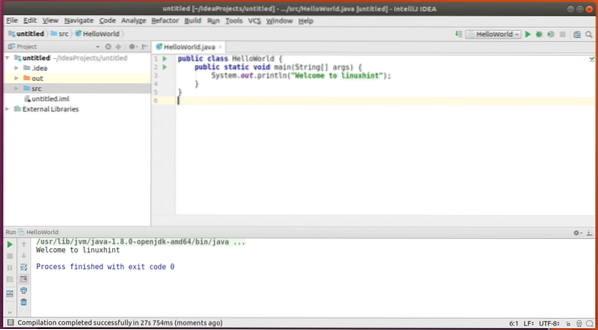
È così che installi e configuri l'IDE Java di IntelliJ IDEA Community Edition su Ubuntu 17.10 Aardvark abile. Grazie per aver letto questo articolo.
 Phenquestions
Phenquestions

